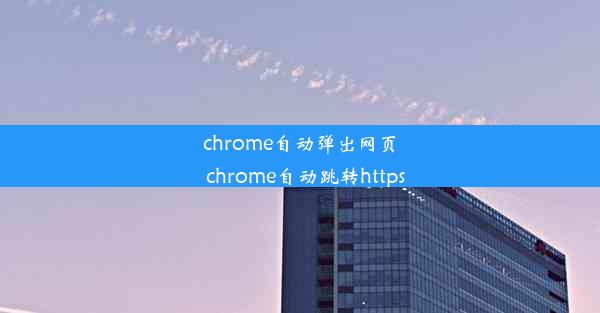pycharm专业版下载安装教程(pycharm专业版安装步骤)
 谷歌浏览器电脑版
谷歌浏览器电脑版
硬件:Windows系统 版本:11.1.1.22 大小:9.75MB 语言:简体中文 评分: 发布:2020-02-05 更新:2024-11-08 厂商:谷歌信息技术(中国)有限公司
 谷歌浏览器安卓版
谷歌浏览器安卓版
硬件:安卓系统 版本:122.0.3.464 大小:187.94MB 厂商:Google Inc. 发布:2022-03-29 更新:2024-10-30
 谷歌浏览器苹果版
谷歌浏览器苹果版
硬件:苹果系统 版本:130.0.6723.37 大小:207.1 MB 厂商:Google LLC 发布:2020-04-03 更新:2024-06-12
跳转至官网

PyCharm是一款由JetBrains公司开发的Python集成开发环境(IDE),它提供了丰富的功能,非常适合Python开发者使用。PyCharm专业版是PyCharm的付费版本,相较于免费版,它提供了更多的特性和高级功能,如数据库工具、版本控制、单元测试等。本文将详细讲解如何在Windows系统上下载和安装PyCharm专业版。
二、下载PyCharm专业版
1. 访问PyCharm官方网站:您需要访问PyCharm的官方网站,网址为www./pycharm/。
2. 选择版本:在官网首页,您可以看到不同版本的PyCharm,包括社区版和专业版。由于我们这里要安装的是专业版,所以请选择Professional。
3. 选择操作系统:在版本选择页面,您需要选择您的操作系统,例如Windows、macOS或Linux。
4. 下载安装器:根据您的操作系统,选择相应的安装器进行下载。下载完成后,您会得到一个.exe文件。
三、安装PyCharm专业版
1. 运行安装器:双击下载的.exe文件,开始安装过程。
2. 接受许可协议:在安装过程中,您需要接受PyCharm的许可协议。仔细阅读协议内容,然后勾选我同意按钮继续。
3. 选择安装位置:接下来,您可以选择PyCharm的安装位置。默认情况下,安装器会将其安装在C盘的Program Files目录下。如果您需要更改安装路径,请点击更改按钮。
4. 选择组件:PyCharm提供了多种组件供您选择,包括Python解释器、插件等。根据您的需求,勾选相应的组件。
5. 开始安装:一切设置完成后,点击安装按钮开始安装过程。安装过程中,请确保您的计算机连接稳定,以免安装中断。
6. 安装完成:安装完成后,您会看到一个提示框,告知安装成功。点击完成按钮,关闭安装程序。
四、激活PyCharm专业版
1. 打开PyCharm:安装完成后,双击桌面上的PyCharm快捷方式或通过开始菜单打开PyCharm。
2. 输入激活码:在PyCharm启动过程中,会提示您输入激活码。请打开您购买的PyCharm专业版激活码,并复制其中的激活码。
3. 粘贴激活码:在激活码输入框中粘贴复制的激活码,然后点击激活按钮。
4. 激活成功:如果激活成功,PyCharm会显示一个提示框,告知您已成功激活。点击确定按钮,关闭提示框。
五、配置PyCharm专业版
1. 设置Python解释器:在PyCharm中,您需要配置Python解释器。点击菜单栏中的文件->设置->项目:您的项目名称->Python解释器。
2. 添加解释器:在Python解释器页面,点击+,然后选择系统解释器或虚拟环境。如果您已经创建了虚拟环境,请选择相应的虚拟环境。
3. 设置编码:在设置页面,找到文件编码选项,将其设置为UTF-8。
4. 安装插件:PyCharm支持安装各种插件来扩展其功能。您可以通过菜单栏中的文件->设置->插件来安装插件。
六、使用PyCharm专业版进行Python开发
1. 创建新项目:在PyCharm中,您可以创建新的Python项目。点击菜单栏中的文件->新建->项目。
2. 选择项目类型:在创建项目页面,选择Python作为项目类型。
3. 输入项目名称和位置:在项目名称和项目位置框中输入相应的信息,然后点击创建按钮。
4. 编写代码:在项目创建完成后,您可以在代码编辑区编写Python代码。
5. 运行代码:在代码编辑区,您可以通过点击菜单栏中的运行->运行或使用快捷键来运行代码。
6. 调试代码:PyCharm提供了强大的调试功能,您可以通过设置断点、单步执行等方式来调试代码。
通过以上步骤,您已经成功下载、安装并激活了PyCharm专业版。PyCharm专业版提供了丰富的功能和高级特性,可以帮助您更高效地进行Python开发。希望本文能对您有所帮助。